2 طرق لإزالة DaVinci Resolve Watermark على مقاطع الفيديو المصدرة بسهولة
هل تحتاج إلى محرر ينتج ميزات ووظائف حصرية يمكنك استخدامها لتحويل الفيديو الطبيعي إلى شيء مذهل؟ باستخدام إصدار DaVinci Resolve Pro ، يمكنك الاستمتاع بجميع أدواته المتقدمة التي لا يمكنك العثور عليها في البرامج الأخرى الموجودة هنا. إذا كنت لا ترغب في شراء الإصدار المحترف ، يمكنك تنزيل الأداة واستخدام أدوات التحرير في الإصدار المجاني. بمجرد استخدام أداة حصرية على الفيديو الذي تقوم بتحريره أثناء استخدام الإصدار المجاني ، ستضيف علامة مائية إلى الفيديو الذي تقوم بتصديره. إذا كنت تبحث عن طريقة قم بإزالة العلامة المائية DaVinci Resolve، هذا لك! استمر في قراءة هذا المقال لمعرفة المزيد عنه.
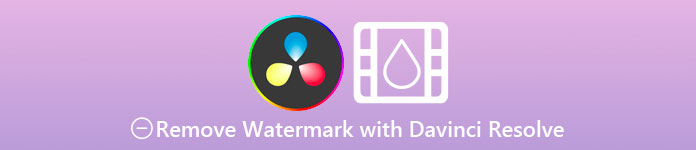
الجزء 1. هل يحتوي الإصدار المجاني من DaVinci Resolve على علامة مائية؟
لا يضيف علامة مائية للمنتج إذا كنت تستخدم الإصدار المجاني من DaVinci Resolve. ولكن يمكنك فقط استخدام ميزة التحرير الأساسية في الإصدار المجاني. نحن نعلم أنه لن يكون كافيًا لاحتياجات تحرير الفيديو الاحترافي للمحترف. لنفترض أنك حاولت استخدام ميزة حصرية متوفرة فقط في الإصدار المتميز. في هذه الحالة ، سيتم تضمين العلامة المائية تلقائيًا بمجرد تصدير الملف. بالنسبة للمستخدمين الذين لا يحبون وضع علامة مائية على DaVinci Resolve ، يجب عليك تجنب استخدام ميزاته الاحترافية. إذا كنت لا تزال تقرأ هذه المقالة ، فسوف يناقش الجزء التالي الأدوات التي يمكنك استخدامها لإزالة العلامة المائية من مقاطع الفيديو التي تقوم بتحريرها هنا.
الجزء 2. كيفية إزالة دافينشي حل العلامة المائية على مقاطع الفيديو بطريقتين مختلفتين
FVC Video Converter Ultimate- أسهل طريقة لإزالة العلامة المائية من مقاطع الفيديو
FVC Video Converter Ultimate يزيل أي علامة مائية تحجب الفيديو الخاص بك وهو الأفضل في هذه المهمة. على الرغم من أنك تقوم للمرة الأولى بإزالة العلامة المائية على الفيديو الخاص بك ، باستخدام هذه الأداة ، يمكنك إزالة الشعار والختم والتاريخ والنص والعلامة المائية على مقاطع الفيديو الخاصة بك مثل المحترفين. على الرغم من أن الأداة قابلة للشراء ، إلا أنها لن تكلفك الكثير مقارنة بسعر DaVinci Resolve والأداة الأخرى التي نضيفها هنا.
بالإضافة إلى ذلك ، يمكنك أيضًا استخدام ميزات ووظائف التحرير النهائية التي تمتلكها هذه الأداة والتي قد تجدها أو لا تجدها في DaVinci Resolve. إنها أداة شاملة ساعدت ملايين المستخدمين الذين جربوها بالفعل. لذا ، افترض أنك بحاجة إلى كيفية إزالة خطوات العلامة المائية DaVinci Resolve بهذا. في هذه الحالة ، يجب أن تستمر في قراءة البرنامج التعليمي الذي نضيفه.
الخطوة 1. قبل تشغيل الأداة ، يجب عليك تنزيلها على سطح المكتب وتثبيت البرنامج ثم فتحه.
الخطوة 2. افتح ال صندوق الأدوات قسم لفتح مزيل العلامات المائية للفيديو توفر هذه الأداة.
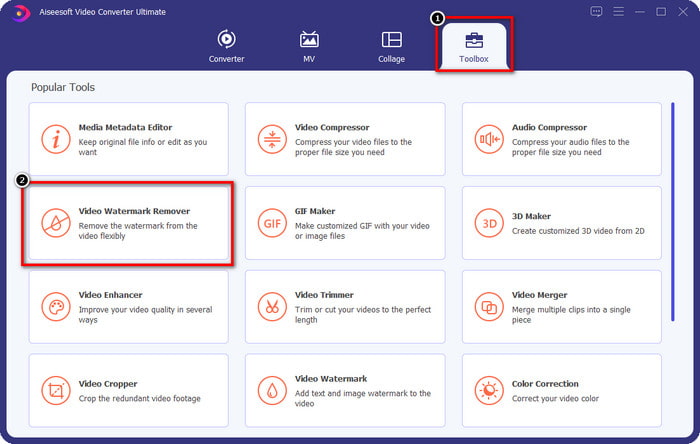
الخطوه 3. بعد ذلك ، انقر فوق + رمز لتحميل الفيديو المحرر الخاص بك على DaVinci مع تضمين علامة مائية.
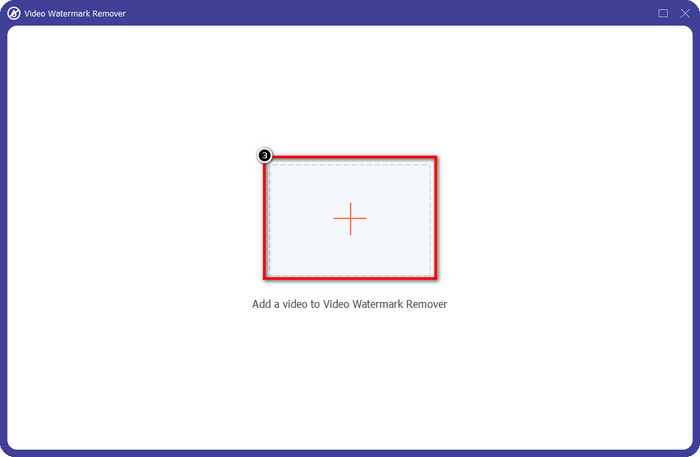
الخطوة 4. اضغط على أضف منطقة إزالة العلامة المائية لإلغاء العلامة المائية على الفيديو الذي تقوم بتحميله هنا.
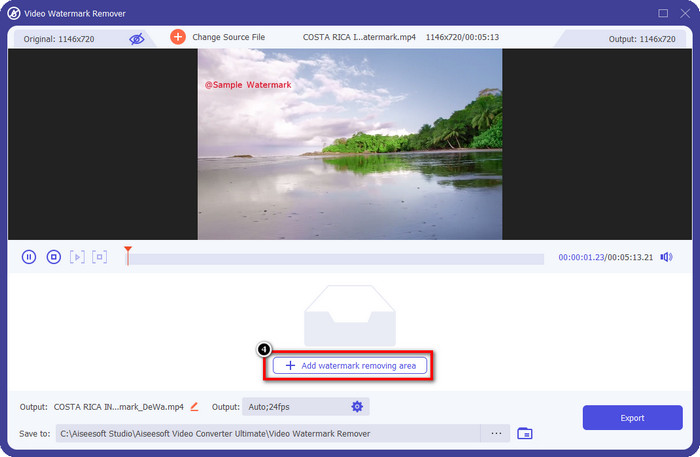
الخطوة الخامسة. ستحتاج إلى وضع مربع التحديد يدويًا في منطقة الفيديو بعلامة مائية. اضبط حجمه صغيرًا جدًا أو كبيرًا ليناسب المنطقة.
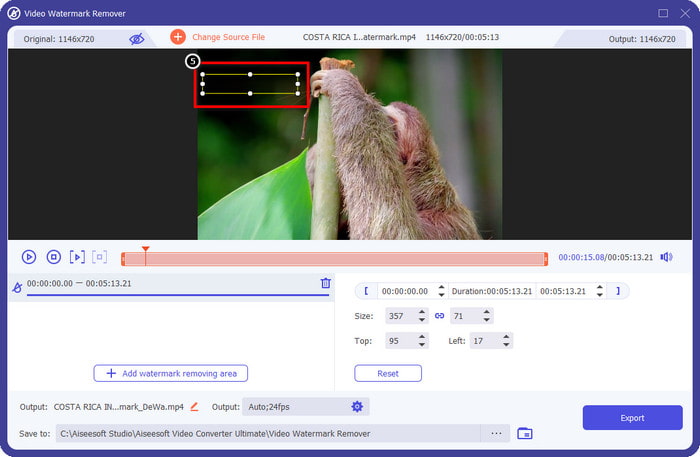
الخطوة 6. الآن بعد أن قمت بوضع منطقة إزالة العلامة المائية ، يمكنك تصدير الفيديو بالنقر فوق تصدير زر دون أي آثار لأوراق العلامة المائية عليه.
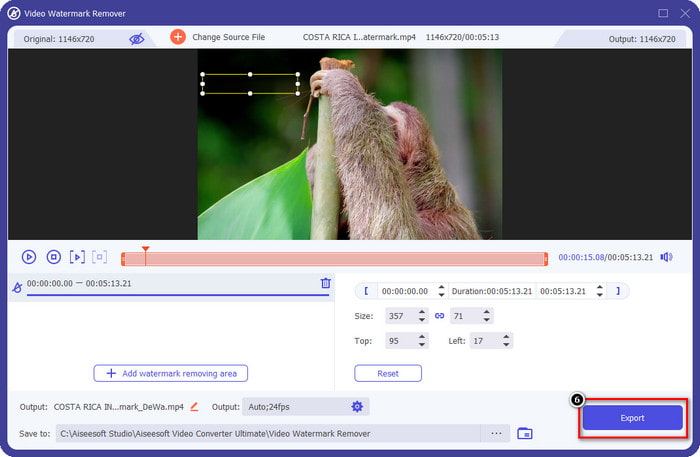
الايجابيات
- إنه أسهل بكثير في الاستخدام وأرخص من مزيل العلامات المائية الآخر.
- يعمل بشكل لا تشوبه شائبة على إزالة العلامة المائية على أي نوع فيديو.
- تتوفر مجموعات أدوات إضافية في Toolbox والتي يمكنك استخدامها.
- وهو يدعم عملية فائقة السرعة وتسريع الأجهزة لتحميل وتنزيل الملفات بسرعة.
- قم بتنزيل إصداره على نظام Windows أو macOS.
سلبيات
- الإضافات غير مدعومة.
- لا يزيل العلامة المائية تلقائيًا.
ملحق Adobe Cloak لبرنامج Adobe After Effect - Professional Watermark Remover لمقاطع الفيديو
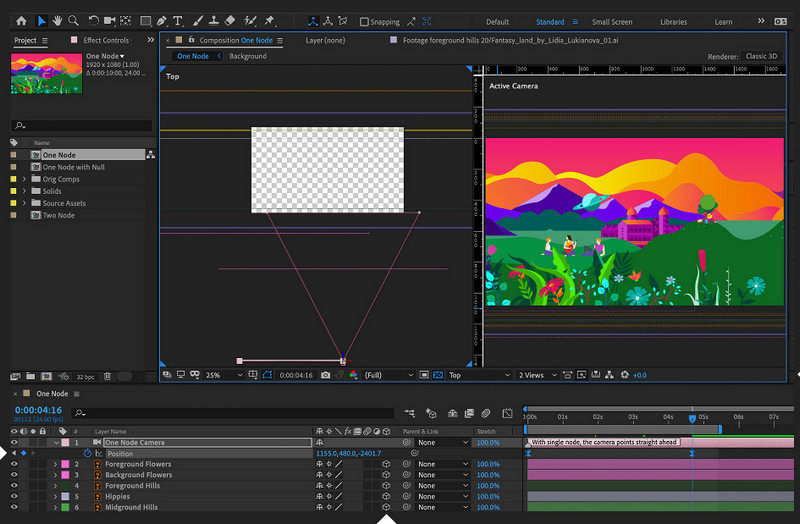
يحتوي Adobe After Effect على امتداد خاص بك يمكنه إزالة العلامة المائية Davinci Resolve ، و Adobe Cloak. باستخدام هذا المكون الإضافي ، لن تكون هناك علامة مائية يصعب إزالتها على مقاطع الفيديو الخاصة بك ولا يمكن حلها. يقوم بمهمة إزالة أي كائن تقوم بتحميله على After Effect. ومع ذلك ، لا يمكنك استخدام هذه الأداة على الفور لأنه يجب عليك تنزيل امتدادها على Adobe. لذا ، إذا قمت بالفعل بتثبيت العباءة ، فلنبدأ في إخفاء العلامة المائية بسلاسة.
الخطوة 1. افتح After Effect والفيديو الذي تريد تحريره هنا.
الخطوة 2. ارسم قناعًا على العلامة المائية باستخدام قلم هذا البرنامج.
الخطوه 3. على ال الوعي بتعبئة المحتوى، اختر طريقة التعبئة المتاحة في القائمة بمجرد النقر فوق اسقاط زر.
الخطوة 4. لاختبار فعالية الطريقة المحددة ، انقر فوق إنشاء طبقة التعبئة. قم بتشغيل الفيديو بمعاينته ، ثم قم بإجراء بعض التعديلات إذا لزم الأمر.
الايجابيات
- يعمل بشكل أكثر فاعلية عن طريق إزالة العلامة المائية على الفيديو كما يجب أن تفعله أداة احترافية.
- إنه الخيار الأفضل لعلامة مائية متعمقة تلغي احتياجات المحترفين.
- إنه يزيل العلامة المائية على كل إطار من الفيديو.
سلبيات
- ستحتاج إلى تنزيل الامتداد.
- سعره من أغلى ما يمكن أن تجده في السوق.
متعلق ب:
كيفية إزالة العلامة المائية من مقاطع الفيديو المُصدرة من رندرفورست
كيفية إزالة Viva Video Watermark من مقاطع الفيديو
الجزء 3. الأسئلة الشائعة حول كيفية إزالة العلامة المائية على DaVinci Resolve
هل يجب علي شراء DaVinci Resolve؟
إذا قررت استخدامها كثيرًا ، يمكنك شراء الأداة لـ $295. سيكون أرخص إذا كنا على وشك المقارنة والبحث عن برامج تحرير فيديو احترافية أخرى يمكنك استخدامها في السوق. أيضًا ، لا داعي للقلق بشأن الأمر شهريًا لأنه دفعة واحدة.
هل يمكنني تنزيل DaVinci على Linux؟
بالتأكيد ، يدعم محرر الفيديو هذا نظام Linux ، ويمكن لمستخدميه الاستفادة من ميزات التحرير الخاصة به. يمكنك الانتقال إلى الموقع الرسمي لـ DaVinci Resolve وتنزيل محرر الفيديو الشبيه بهوليوود المتاح على Linux.
هل سأواجه مشكلة في استخدام DaVinci؟
ستكون هناك بعض المشاكل التي قد تواجهها. إحدى المشكلات المعروفة التي يواجهها العديد من المستخدمين أثناء استخدامه هي سعة وحدة المعالجة المركزية. لذلك ، إذا كنت على وشك استخدام هذا البرنامج ، فستحتاج إلى البحث عن مواصفات جهاز الكمبيوتر الخاص بك لمعرفة ما إذا كان يناسب متطلبات محرر الفيديو هذا.
خاتمة
توضح لك هذه المقالة طرقًا مختلفة لإزالة علامة DaVinci Resolve المائية التي تتم إضافتها إلى الفيديو الخاص بك عند استخدام الميزات الحصرية. باستخدام FVC Video Converter Ultimate و Adobe Cloak Pro ، يمكننا أن نؤكد لك أنه سيكون لديك الفيديو بدون العلامة المائية بعد اتباع الخطوات التي نضيفها. يمكنك أن تقول وداعًا للعلامة المائية لأنه يمكنك الآن إزالتها ولن تسبب لك أي صداع. نأمل أن يكون هذا المقال قد ساعدك كثيرًا ، وشكرًا على قراءة هذا المقال. يرجى ترك معدل 5 نجوم أدناه إذا كنت تستمتع بقراءة هذا!



 محول الفيديو النهائي
محول الفيديو النهائي مسجل الشاشة
مسجل الشاشة



